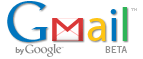Многие обладатели собственных доменов пользуются почтовым сервисом,
который предоставляет хостинг, но это бывает не всегда удобно. В
большинстве случаев нет нормального веб-интерфейса и почта порой глючит.
В этой заметке я расскажу, как прикрутить сервис gmail.com к своему
домену. Для чего это нужно?
Вот основные преимущества такой почты:
1. Создаем аккаунт на Google Apps.
2. Подтверждаем собственность домена. Есть 2 способа, самый простой — это залить небольшой файлик в корень сайта. Вся эта процедура подробно описана в админке аккаунта Google Apps.
3. Создаём аккаунт пользователя(Админа).
4. Меняем MX-записи домена. Подробнее тут или в разделе «Электронная почта -> Активация электронной почты».
5. Активируем почту. Ждём. Готово!
MX-записи можно менять на сайте компании домена или на сайте компании своего хостинга(это если у вас домен и хостинг сайта зарегистрированы не одной компанией).
Но на сайте компании домена, для того что управлять данными(управлять зоной) нужно было использовать их NS сервер, но т.к. у меня прописаны NS серверы хостинга, то пришлось менять MX-записи на сайте хостинга. Это делается в панеле управления хостинга.
Панель управления моего хостинга ISPManager. На сайте Google нет инструкции к нему, так что напишу.
Заходим в Админ-Панель ISPsystem, Главное -> Доменное имя, нажимаем на нужный нужный домен. Удаляем все записи с типом «MX (почтовый сервер)». Создаём новые записи, приведённые ниже.
Где domen.ru, ваш домен. Так же обратите внимание на точки после имени и адреса, они нужны!
А далее на сайте Google в разделе «Электронная почта -> Активация электронной почты» нажимаем на кнопку «Я выполнил(а) эти действи» и ждём(около 2-х часов).
Мой регистратор один из партнёров Reg.ru.
Авторизуемся, выбираем — «использовать сервера регистратора». Ну и сразу там прописываются DNS сервера: ns1.reg.ru, ns2.reg.ru. Нажимаем — «управление зоной». И вписываем:
Что бы почтовый клиент мог забирать почту, нужно убедиться, что в настройках почтового ящика разрешён доступ по POP.
Автор: Grok.Ru, дополнительно DNDialog.com, ExDll.ru.
Постовой: Перевозка брёвен и другого тяжёлого груза.
Вот основные преимущества такой почты:
- Высокая надёжность и скорость
- Адрес вида yourname@yourdomain.ru
- Фильтр спама от Google
- Удобный веб-интерфейс
- Возможность предоставлять почтовые ящики на своем домене другим пользователям
- Поддержка POP, SMTP, IMAP
- 7 Гб дискового пространства
- Независимость почты от хостинга
Настройка:
Нам понадобится немного времени и доступ к FTP и редактированию DNS-записей домена.1. Создаем аккаунт на Google Apps.
2. Подтверждаем собственность домена. Есть 2 способа, самый простой — это залить небольшой файлик в корень сайта. Вся эта процедура подробно описана в админке аккаунта Google Apps.
3. Создаём аккаунт пользователя(Админа).
4. Меняем MX-записи домена. Подробнее тут или в разделе «Электронная почта -> Активация электронной почты».
5. Активируем почту. Ждём. Готово!
Настройка MX-записей на ISPManager.
Меня больше всего затруднил пункт 4. Поэтому распишу:MX-записи можно менять на сайте компании домена или на сайте компании своего хостинга(это если у вас домен и хостинг сайта зарегистрированы не одной компанией).
Но на сайте компании домена, для того что управлять данными(управлять зоной) нужно было использовать их NS сервер, но т.к. у меня прописаны NS серверы хостинга, то пришлось менять MX-записи на сайте хостинга. Это делается в панеле управления хостинга.
Панель управления моего хостинга ISPManager. На сайте Google нет инструкции к нему, так что напишу.
Заходим в Админ-Панель ISPsystem, Главное -> Доменное имя, нажимаем на нужный нужный домен. Удаляем все записи с типом «MX (почтовый сервер)». Создаём новые записи, приведённые ниже.
|
Имя
|
Тип
|
Адрес
|
Приоритет
|
| domen.ru. | MX (почтовый сервер) | ASPMX.L.GOOGLE.COM. |
1
|
| domen.ru. | MX (почтовый сервер) | ALT1.ASPMX.L.GOOGLE.COM. |
5
|
| domen.ru. | MX (почтовый сервер) | ALT2.ASPMX.L.GOOGLE.COM. |
5
|
| domen.ru. | MX (почтовый сервер) | ASPMX2.GOOGLEMAIL.COM. |
10
|
| domen.ru. | MX (почтовый сервер) | ASPMX3.GOOGLEMAIL.COM. |
10
|
| domen.ru. | MX (почтовый сервер) | ASPMX4.GOOGLEMAIL.COM. |
10
|
| domen.ru. | MX (почтовый сервер) | ASPMX5.GOOGLEMAIL.COM. |
10
|
А далее на сайте Google в разделе «Электронная почта -> Активация электронной почты» нажимаем на кнопку «Я выполнил(а) эти действи» и ждём(около 2-х часов).
——————————
ps: я потом решил «поднять зону» у регистратора.Мой регистратор один из партнёров Reg.ru.
Авторизуемся, выбираем — «использовать сервера регистратора». Ну и сразу там прописываются DNS сервера: ns1.reg.ru, ns2.reg.ru. Нажимаем — «управление зоной». И вписываем:
|
Имя поддомена
|
Тип записи
|
Данные (IP, CNAME, HOSTNAME)
|
Приоритет(MX)
|
| @ | MX | ASPMX.L.GOOGLE.COM. |
1
|
| @ | MX | ALT1.ASPMX.L.GOOGLE.COM. |
5
|
| @ | MX | ALT2.ASPMX.L.GOOGLE.COM. |
5
|
| @ | MX | ASPMX2.GOOGLEMAIL.COM. |
10
|
| @ | MX | ASPMX3.GOOGLEMAIL.COM. |
10
|
| @ | MX | ASPMX4.GOOGLEMAIL.COM. |
10
|
| @ | MX | ASPMX5.GOOGLEMAIL.COM. |
10
|
А для того что бы привязать этот домен к хостингу нужно добавить две записи:
|
Имя поддомена
|
Тип записи
|
Данные (IP, CNAME, HOSTNAME)
|
| @ | A | IP |
| www | A | IP |
Где IP — это IP адрес сервера хостинга.
Почта по адресу mail.domen.ru
Далее я захотел сделать вход на почту по адресу mail.domen.ru. Для
этого активируем эту возможность на сайте Google в разделе «Электронная
почта -> Изменить URL». Потом заходим опять в Админ-Панель ISPsystem,
Главное -> Доменное имя, нажимаем на нужный домен. Удаляем запись с
именем mail. Создаём новую запись.|
Имя
|
Тип
|
Адрес
|
| CNAME (каноническое имя) | ghs.google.com. |
Настройка почтового клиента.
Почтовый клиент настраивается так же, как и для почты GMail.com(подробнее тут, настройка TheBat!),
с отличием лиж в том, что при запросе вашего имени пользователя
необходимо вводить полный адрес электронной почты(polsovatel@domen.ru).Что бы почтовый клиент мог забирать почту, нужно убедиться, что в настройках почтового ящика разрешён доступ по POP.
Автор: Grok.Ru, дополнительно DNDialog.com, ExDll.ru.
Постовой: Перевозка брёвен и другого тяжёлого груза.